- Gratis ringsignal för iPhone
- Överför ringsignal från iPhone till iPhone
- Lägg till ringsignal till iTunes från iPhone
- Anpassad ringsignal på iOS
- Ladda ner iPhone ringsignal
- Ställ in en låt som iPhone-ringsignal
- Byt ringsignal för iPhone-larm
- Gör iPhone Ringtone
- Gratis appar för ringsignaler på iPhone
- Lägg till ringsignal till iPhone
- Ändra ringsignal på iPhone
- Ställ in ringsignal på iPhone
- Gör MP3 som iPhone-ringsignal
- Bästa ringsignalappen för iPhone
- Skapa iPhone Ringtone z
Skapa och ställ in gratis ringsignaler för iPhone i snabba och enkla steg
 Uppdaterad av Lisa Ou / 19 november 2021 16:30
Uppdaterad av Lisa Ou / 19 november 2021 16:30Om du är en iPhone-användare, säkert irriterar din standardringsignal dig av en anledning. Du kan ofta stöta på många andra irriterande situationer, särskilt när du hör det på offentliga platser. Det är utmanande att veta vems iPhone som ringer och kan knappt se vems iPhone som ringer eftersom du använder samma ringsignal som alla använder. Tja, för att undvika och lösa dessa obekväma ögonblick guidar vi dig här genom hur du ställer in, laddar ner eller till och med skapar gratis ringsignaler för iPhone. Fortsätt läsa och lär dig det nu med oss idag.
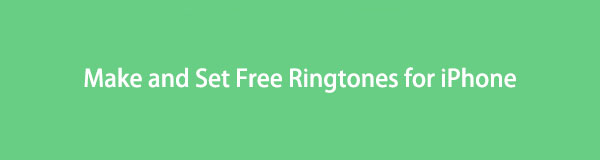

Guide Lista
1. Hur man ställer in gratis ringsignaler för iPhone
Är du trött på att höra standardringsignalen på din iPhone? Tja, är du medveten om att du kan ändra den ringsignalen enligt dina önskemål? Här kommer vi att lära dig att välja en ny ringsignal från några olika inbyggda alternativ för dig. Dessutom slutar inte anpassningen av din ringsignal där. Du kan också enkelt ställa in olika ringsignaler för var och en av dina kontakter om du har tröttnat på att höra standardringsignalen eller kanske ringsignalen för ditt alarm när du vaknar på morgonen. Nu när vi har täckt grunderna, låt oss gå vidare till detta enkla och kreativa tillvägagångssätt för att få din telefons ringsignal att sticka ut och låta publiken höra den.
Steg för hur man ställer in gratis ringsignaler för iPhone (larm):
steg 1Öppna på din iPhone klocka app och knacka på Larmet på urvalet nedan. Tryck sedan på plustecken (+) i det övre vänstra hörnet för att lägga till ditt larm.
steg 2På Lägg till larm, Tryck på ljud. Den kommer att leda dig till ett annat val där du kan välja en ringsignal som du föredrar. Bläddra helt enkelt ned och tryck på ringsignalen för att spela upp den i förhandsvisning. Den valda ringsignalen ska ha en bock på sidan. Tryck slutligen på Save knapp.
Steg för hur man ställer in gratis ringsignaler för iPhone (kontakter):
steg 1Öppna på din iPhone Telefon app. Tryck på Kontakt för att avslöja dina kontakter på din iPhone.
steg 2Därefter peka på Redigera i det övre högra hörnet av skärmen. Tryck sedan på ringsignal scrolla ner för att se tillgängliga gratis ringsignaler.
steg 3Tryck bara på dem för att spela i förhandsgranskning och klicka Färdig i det övre högra hörnet av skärmen.
2. Hur man laddar ner gratis ringsignaler på iPhone
Om du vill ha gratis ringsignaler till din iPhone kan du ladda ner dem gratis online. Lyckligtvis finns det många sajter på nätet som erbjuder gratistjänster för att ladda ner ringsignaler för iPhones. Nedan är listan över webbplatser där du kan ladda ner gratis ringsignaler för iPhone.
1. Zedge
Zedge är en gratis webbplats som erbjuder många resurser, inklusive bakgrundsbilder, ringsignaler och teman som du kan ladda ner gratis på din iPhone. Du hittar många fantastiska låtar under fliken Ringsignaler som du utan tvekan kommer att njuta av att höra när du ställer in dem som din ringsignal på din iPhone.
Steg för hur man laddar ner gratis ringsignal på iPhone på Zedge:
steg 1Öppna valfri webbläsare på din iPhone och bläddra sedan efter zedge.net. Efter det kommer du att dirigeras till deras officiella hemsida.
steg 2På webbplatsens huvudgränssnitt trycker du på Ringsignaler på huvudmenypanelen. Välj sedan en ringsignal som du föredrar bland de hundratals valen genom att helt enkelt trycka på den.
steg 3Tryck till sist på Download knappen i det övre högra hörnet av skärmen för att ladda ner den kostnadsfria ringsignalen för din iPhone.
2. CellBEAT
CellBEAT är en annan webbplats med gratis mästerverk för ringsignaler som du kan få gratis för din iPhone. Det bästa är att du kan söka efter låtar efter genre, och det finns även nya och markerade ringsignaler att välja mellan där du kan hitta efter att du har spelat och förhandsgranskat ringsignalen. Att ladda ner en ringsignal från den här webbplatsen tar inte för mycket tid, så låt oss göra det.
Steg på hur man laddar ner gratis ringsignal på iPhone på CellBEAT:
steg 1Öppna en webbläsare på din iPhone och gå till cellbeat.com. Sedan på huvudsidan kommer du att se listan över tillgängliga ringsignaler. Klicka bara på den ringsignal du väljer.
steg 2Om du vill spela det först innan du laddar ner, tryck bara på Spela knapp. Efter det, scrolla ner, sedan under det Download, tryck på iPhone M4R att hämta den.
Så där har du det: hur får du gratis iPhone-ringsignaler. Är det inte enkelt? Du bör dock vara medveten om att dessa webbplatser endast tillhandahåller ett begränsat antal ringsignaler. Vad händer om du inte vill ha det de erbjuder? Så med FoneLab Video Converter Ultimate visar vi dig hur du gör din ringsignal i enkla steg.
Video Converter Ultimate är den bästa programvara för video- och ljudkonvertering som kan konvertera MPG / MPEG till MP4 med snabb hastighet och hög bild / ljudkvalitet.
- Konvertera alla video / ljud som MPG, MP4, MOV, AVI, FLV, MP3, etc.
- Stöd 1080p / 720p HD- och 4K UHD-videokonvertering.
- Kraftfulla redigeringsfunktioner som Trim, beskär, rotera, effekter, förbättra, 3D och mer.
3. Hur man gör en ringsignal för iPhone
Vill du ha en ny ringsignal till din iPhone går det att ha den snabbt och enkelt med FoneLab Video Converter Ultimate. Det här programmet är professionellt utformat för denna typ av redigering, anpassning och tillverkning. Det är inte bara en ultimat omvandlare. Den innehåller en verktygslåda som klarar nästan alla dina uppgifter; den har en verktygslåda som innehåller 3D Maker och GIF Maker, Video Speed Controller, Rotator, Kompressor, Enhancer, Reverser, Booster, Trimmer och Merger.
Dessutom har den ett användarvänligt och enkelt gränssnitt som hjälper dig att utföra din uppgift med enkla klick bort. I vårt fall kommer vi att använda trimningsfunktionen för att trimma din favoritmusik för att göra den till en ringsignal.
Steg för hur man gör en ringsignal för iPhone med FoneLab Video Converter Ultimate:
steg 1Gå först till den officiella webbplatsen på FoneLab och ladda ner FoneLab Video Converter Ultimate, installera den sedan på din dator. Vid installationen öppnas den automatiskt. Om inte, dubbelklicka helt enkelt på ikonen på skrivbordet.

steg 2Klicka på i programmets huvudgränssnitt Lägg till filer eller plustecken (+) knappen för att lägga till din ljudfil som ska trimmas och konverteras till en ringsignal.

steg 3Därefter klickar du på Sax ikonen under den infogade filen, och den leder dig till anpassningspanelen.
steg 4Dra helt enkelt tidslinjefältet till ljudets tidsstämpel under hela din anpassade ringsignal och klicka på Save knappen i den nedre högra delen av gränssnittet.
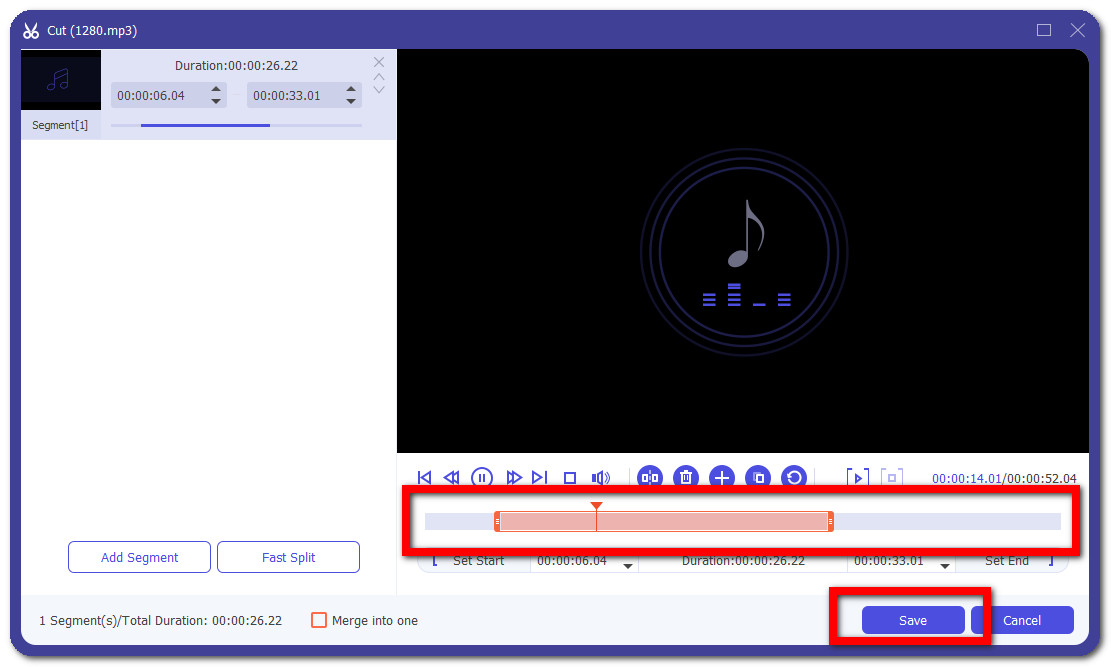
steg 5Klicka på Konvertera alla knappen för att spara din ringsignal på din dator och välj sedan M4R i utdataformatet eftersom det är det filformat som stöds för iPhone. Slutligen behöver du bara överföra den till din iPhone och sedan ställa in den som en ringsignal.

Video Converter Ultimate är den bästa programvara för video- och ljudkonvertering som kan konvertera MPG / MPEG till MP4 med snabb hastighet och hög bild / ljudkvalitet.
- Konvertera alla video / ljud som MPG, MP4, MOV, AVI, FLV, MP3, etc.
- Stöd 1080p / 720p HD- och 4K UHD-videokonvertering.
- Kraftfulla redigeringsfunktioner som Trim, beskär, rotera, effekter, förbättra, 3D och mer.
4. Vanliga frågor om gratis ringsignaler på iPhone
1. Kan jag få gratis ringsignaler till min iPhone?
Om du vill få gratis ringsignaler till din iPhone kan du få dem gratis över internet. Du bör dock vara medveten om och vara försiktig med de webbplatser du besöker eftersom webbplatser innehåller virus. Så länge webbplatserna inte ber om någon information från dig innan du laddar ner en ringsignal är det säkert. Om den gör det, tänk om, eller kanske är det dags att byta till att göra din ringsignal med FoneLab Video Converter Ultimate.
2. Hur överför jag den anpassade ringsignalen från en dator till min iPhone?
Att överföra din anpassade ringsignal från en dator till din iPhone är helt enkelt gjort enkelt av FoneTrans för iOS, som är den bästa programvaran för telefonfilöverföring som kan flytta data mellan mobil och PC och vice versa. Den överför data från iPhone, Android, iOS, PC till var som helst smidigt och förlustfritt.
steg 1Ladda bara ner programmet för FoneLabs officiella webbplats och starta det sedan. Efter det ansluter du din iPhone till datorn med en USB-laddningskabel.
steg 2Klicka på på huvudgränssnittet Lägg till filer och välj sedan ringsignalen på din dator från filutforskaren. Efter det kommer den automatiskt att överföras till din iPhone.
Bortsett från det kan du också skapa ringsignaler med FoneTrans för iOS. Gå bara till verktygslådan och välj sedan Ringtone Maker. Efter det lägger du till din fil från din dators filutforskare. Ställ slutligen in start- och slutpunkten för din ringsignal och klicka sedan Generera, och du är klar.
Därför, för att avsluta den här artikeln med en viskning, finns det ingen anledning för dig att bli irriterad igen med din vardagliga ringsignal. Den här artikelns innehåll är mer än tillräckligt för att du ska kunna få, ställa in och till och med göra din ringsignal. Skaffa din iPhone nu och kör bort de flesta av dessa gratis ringsignaler för iPhone.
FoneLab skärminspelare låter dig fånga video, ljud, online handledning, etc. på Windows / Mac, och du kan enkelt anpassa storlek, redigera video eller ljud, och mer.
- Spela in video, ljud, webbkamera och ta skärmdumpar på Windows / Mac.
- Förhandsgranska data innan du sparar.
- Det är säkert och enkelt att använda.
